Cacls命令設置文件及其文件夾權限的方法?最近因為一些業務關系, 需要對文件夾進行批評賦權操作,于是就用到了cacls, 網上有許多講解cacls權限設置的文章,雖然已經講的比較簡單,但是新手依然看的一頭霧水,操作性不強,下面我們就來說一說關于Cacls命令設置文件及其文件夾權限的方法?我們一起去了解并探讨一下這個問題吧!
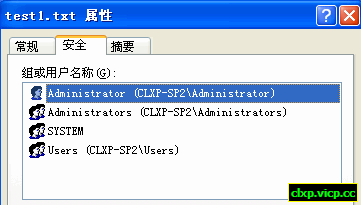
最近因為一些業務關系, 需要對文件夾進行批評賦權操作,于是就用到了cacls, 網上有許多講解cacls權限設置的文章,雖然已經講的比較簡單,但是新手依然看的一頭霧水,操作性不強。
下面以實例為大家一部一部講解幾個實用的命令。
你是否不想讓别人在你的電腦上打開某個文件夾或者文件?是否有時想允許讓别人看某個文件和文件夾下的文件,但是不想讓别人更改?或者不想讓自己電腦上的某個賬戶不能訪問某個文件夾?如果有過那麼可以用以下命令實現,而不需要借助其他加密軟件。
cacls,引用百度百科的解釋:計算機編程函數,可顯示或修改任意訪問控制列表 (ACL) 文件。
注意要限制别人訪問的文件或者文件夾所在盤必須要是NTFS文件系統的,而不能是FAT32格式。這或許是ntfs文件系統安全性能好于fat32的原因之一吧。[比如查看D盤文件系統,隻需要打開D盤,在裡面空白處點擊右鍵-屬性,裡面就可以看到了]
如果是fat32而不是ntfs文件系統可以通過這條命令來轉換所在盤為ntfs文件系統[不影響裡面的文件的]:
命令行下操作:
開始-運行-CMD-回車 打開命令行界面
輸入:convert d: /fs:ntfs
再回車,按照提示操作就可以了
[上面命令的意思是:convert表示命令轉換文件系統的意思;d: 表示要轉換D盤,其他盤你可以相應寫,比如f: ; /fs:ntfs 表示文件系統轉換為ntfs格式。注意這個命令隻能把fat32轉換成ntfs格式。将ntfs轉換為fat32不能通過簡單命令完成,需要借助特别軟 件。]
如果你想不要讓人打開D盤下test文件夾,并且你的D盤已經是ntfs文件系統的話就可以跳過上述操作直接進入我下面的操作了哦!
例一:讓所有用戶禁止訪問D盤test文件夾。
命令:命令行界面的打開就不多說了哦。看上面。
cacls d:\test /t /p everyone:n
表示把D盤test文件夾設置成對所有用戶的[無權限],n表示no,無權限的意思。其他常用權限:r 表示隻讀;f表示完全控制。/t表示對文件夾裡面的子文件夾也同樣設置權限。/p你不用管。但是要寫上。不然運行不好地。
接過是:打開D盤test就提示禁止訪問。因為上面寫的是everyone所有用戶。所有你自己也不能訪問。自己要訪問時隻需要運行命令:
cacls d:\test /t /p everyone:f
就可以了
如果你的電腦有幾個賬戶,你是想不讓其他賬戶訪問這個文件夾,那麼你可以在寫命令的時候把everyone改成相應的賬戶名字,比如edwin等等〔看你實際的賬戶名啦〕。
直接用everyone所有用戶設置權限。要打開時再運行命令取消限制,也不是太麻煩。至少可以提供個機會多練習練習命令行,和記住這條命令。否則時間長了忘記了又得查資料。
例二:讓用戶edwin不能打開e:\test\apian.rmvb 這部電影。當然也可以限制圖片,程序,word文檔的打開哦。
命令:
cacls e:\test\apian.rmvb /p edwin:n
取消限制:
cacls e:\test\apian.rmvb /p edwin:f
例三:把D盤綠色軟件文件夾裡面的exe文件設置成隻讀[包括子文件夾裡面的]。這樣可以防止病毒感染exe文件。
命令:
d:
cd d:\綠色軟件
cacls *.exe /t /p everyone:r
w注意上面的
“d:
cd d:\綠色軟件”
這兩行命令表示把當前目錄切換到d:\綠色軟件。不可省略不寫哦。
例四:把E盤根目錄下設置成隻讀,防止病毒感染E盤根目錄。因為很多U盤病毒會感染根目錄,在根目錄下新生成一個文件夾及文件比如 autorun.inf、setup.exe、a2de3d3.exe、autorun.exe。有些惡性病毒很厲害。弄得你重裝系統都無法解決病毒問 題。因為這些在非系統目錄根目錄的病毒存在當你單純格式化C盤重裝系統之後,第一次啟動時打開D盤等非系統盤的時候病毒在次感染C盤。如果把非系統盤根目 錄設置成隻讀的話就可以防止病毒生成這些文件。當然不影響根目錄下文件的删除哦。但是會影響你自己建立文件夾或在根目錄下複制進文件。所有建議開始把根目 錄下的文件夾建立好。文件放到子文件夾裡面。或者在你想在比如D盤根目錄下建立一個文件夾時,先用命令行取消根目錄隻讀。雖然有點麻煩,但是好處多餘壞處 哦。
命令:
cacls e:\ /p everyone:r
解除根目錄隻讀:
cacls e:\ /p everyone:f
呵呵。足夠清楚了吧。試試看吧。
問題:既然我可以用命令來加密,是不是别人也可以用命令來解密?
回答:是的。隻要有管理員權限的賬戶都可以運行命令來設置權限。但是并不是所有人都懂這一套。或者說懂這些的人很少。别人即使看到禁止訪問的提示,也不會想到到底是怎麼回事的。所有你可以方向使用。
問題:用這些命令的注意點
回答:1、盡量不要對系統文件及文件夾設置權限。因為那樣可能會到時系統出現嚴重錯誤的。
2、如果要重裝系統,那麼之前盡量把加密的解密。如果是用ghost恢複就不需要了。
3、再次強調,所在盤符必須是ntfs的才行哦。
CACLS參數說明
CACLS filename [/T] [/E] [/C] [/G user:perm] [/R user [...]]
[/P user:perm [...]] [/D user [...]]
filename 顯示 ACL。
/T 更改當前目錄及其所有子目錄中
指定文件的 ACL。
/E 編輯 ACL 而不替換。
/C 在出現拒絕訪問錯誤時繼續。
/G user:perm 賦予指定用戶訪問權限。
Perm 可以是: R 讀取
W 寫入
C 更改(寫入)
F 完全控制
/R user 撤銷指定用戶的訪問權限(僅在與 /E 一起使用時合法
/P user:perm 替換指定用戶的訪問權限。
Perm 可以是: N 無
R 讀取
W 寫入
C 更改(寫入)
F 完全控制
/D user 拒絕指定用戶的訪問。
在命令中可以使用通配符指定多個文件。
也可以在命令中指定多個用戶。
CI - 容器繼承。
ACE 會由目錄繼承。
OI - 對象繼承。
ACE 會由文件繼承。
IO - 隻繼承。
ACE 不适用于當前文件/目錄。
從其系統參數的講解,我們不難看出,想要拒絕某一用戶訪問自己的特定目錄或權限是很簡單處理的一件事,起碼就用CACLS處理起來是這樣。
步驟/方法
1打開"開始菜單" 2找到"運行"并打開"運行對話框" 3輸入"CMD"并回車打開"CMD"虛拟DOS環境 4示例:cacls d:/test /p administrator:F 5在出現提示時按"Y"确認操作即可.注意事項 6以上使用方法完全是基于微軟的Windows系統(也可以是虛拟機) 7cacls d: /p 用戶名:N 在回車以後以現的是否處理提示時,選擇是。即用戶名被禁止訪問D盤,此時再要想訪問會出現,拒絕訪問的錯誤提示。解開禁止的方面是用另一個超級管理員的身份使用cacls d: /p 用戶名:F 進行取消設置即可。提示用戶,在對盤符進行操作時要慎之又慎.
好了,就說到這裡,大家有什麼想法,可以在下方評論,我們一起探讨.
,更多精彩资讯请关注tft每日頭條,我们将持续为您更新最新资讯!




